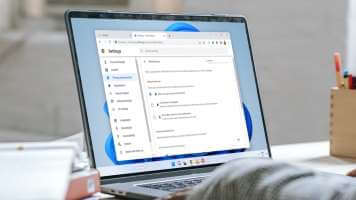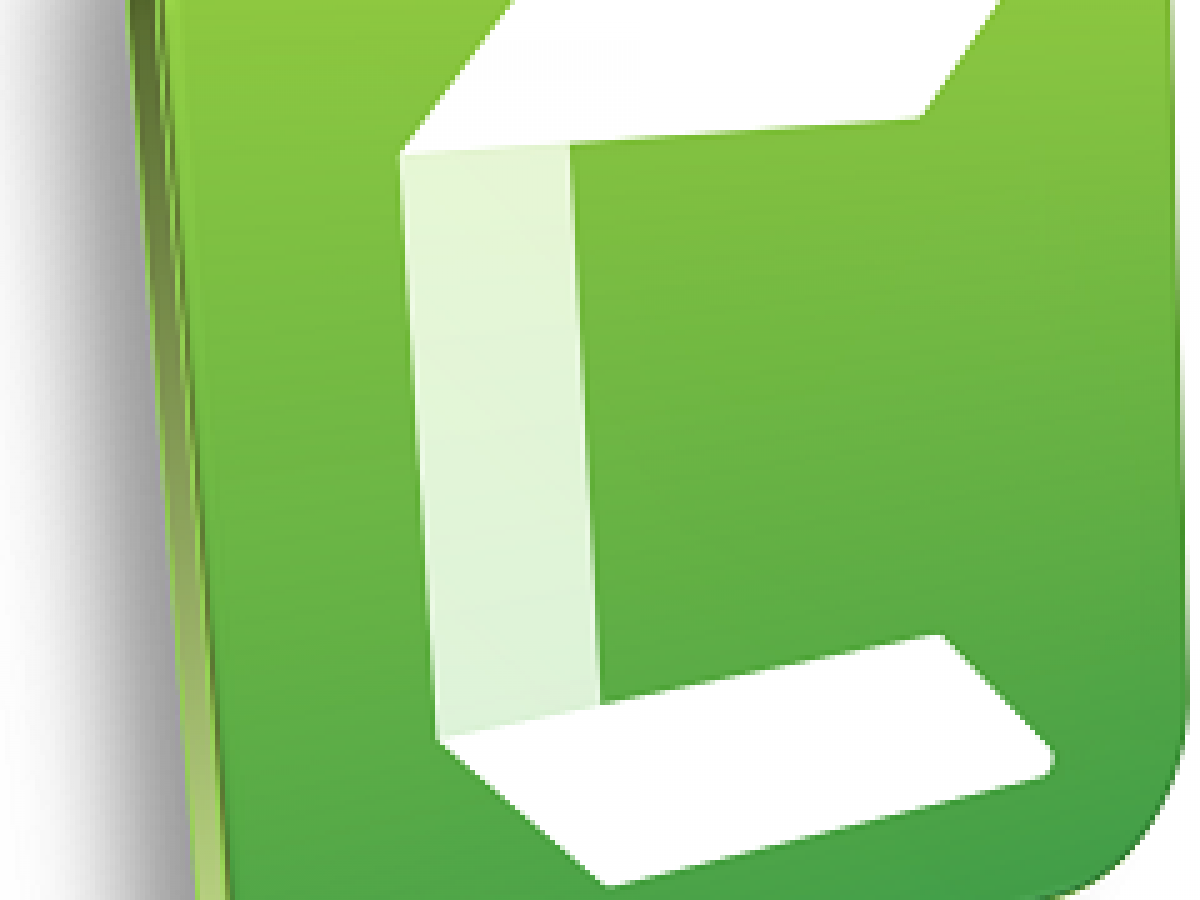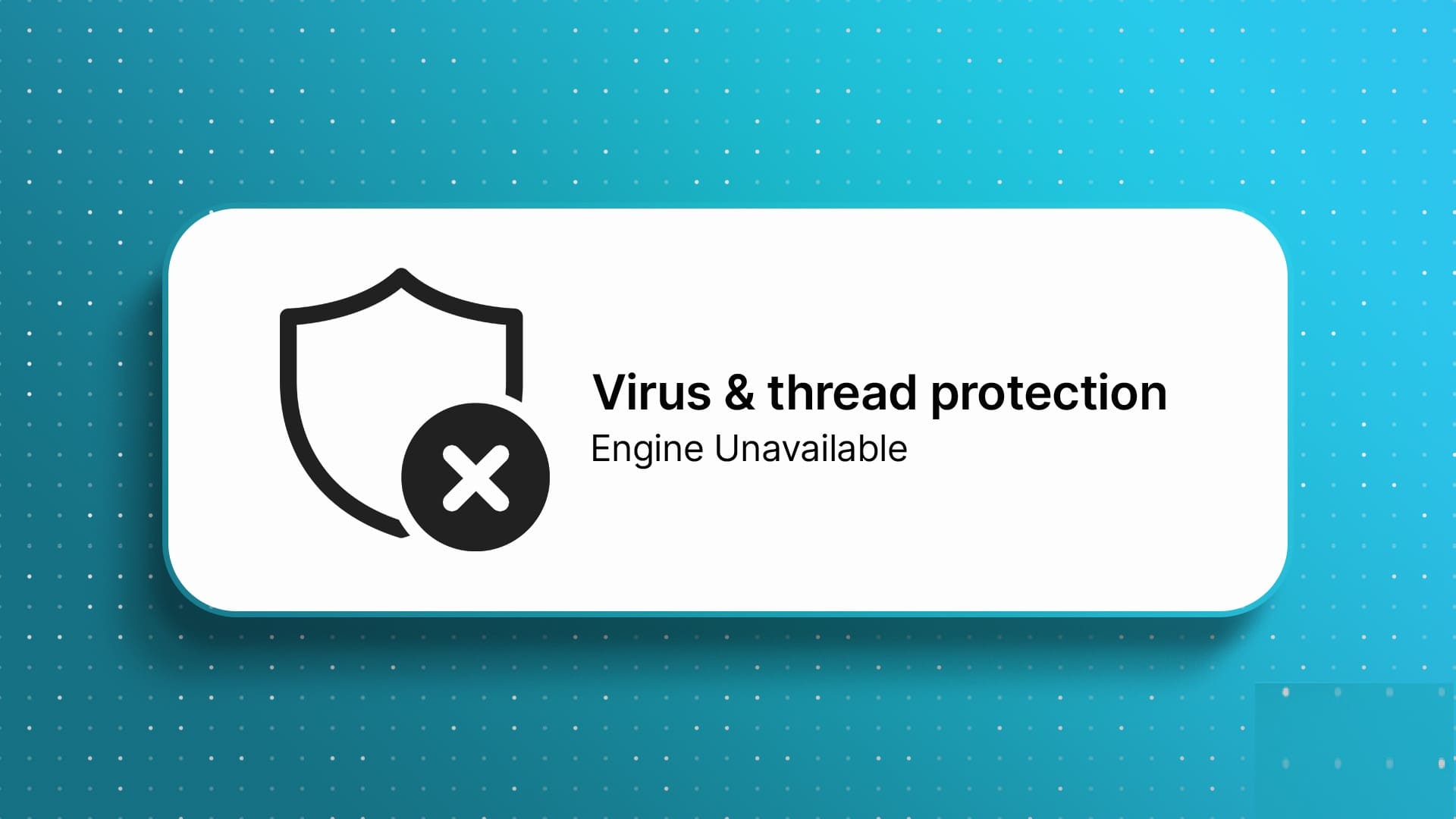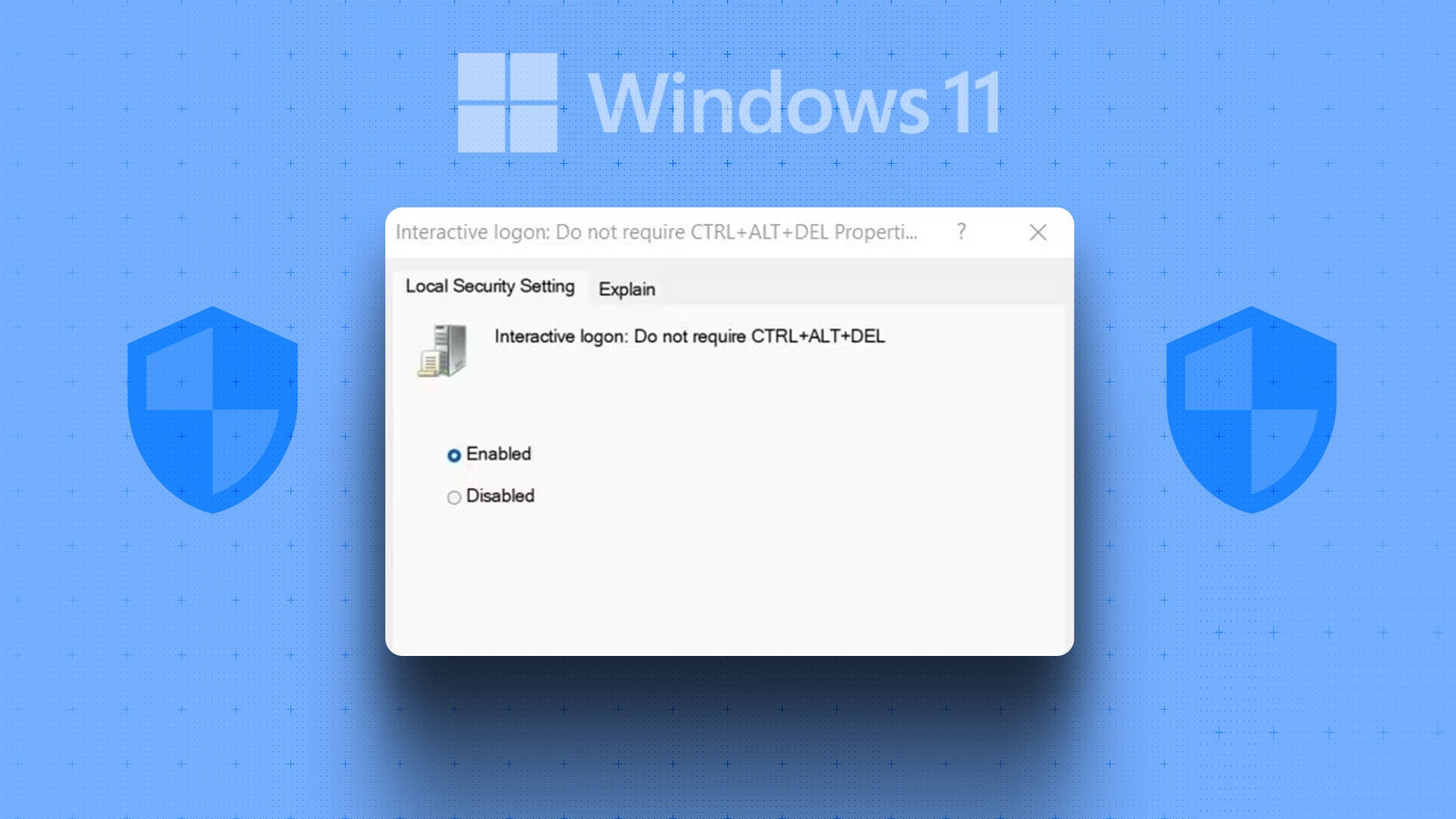Fortsætter det? Microsoft Outlook Får du fejlen "Mangler hukommelse eller systemressourcer" på din Windows 10- eller 11-computer? Hvis det er tilfældet, er det bestemt en grund til bekymring. Det kan få Outlook til at lukke uventet og forstyrre din arbejdsgang.
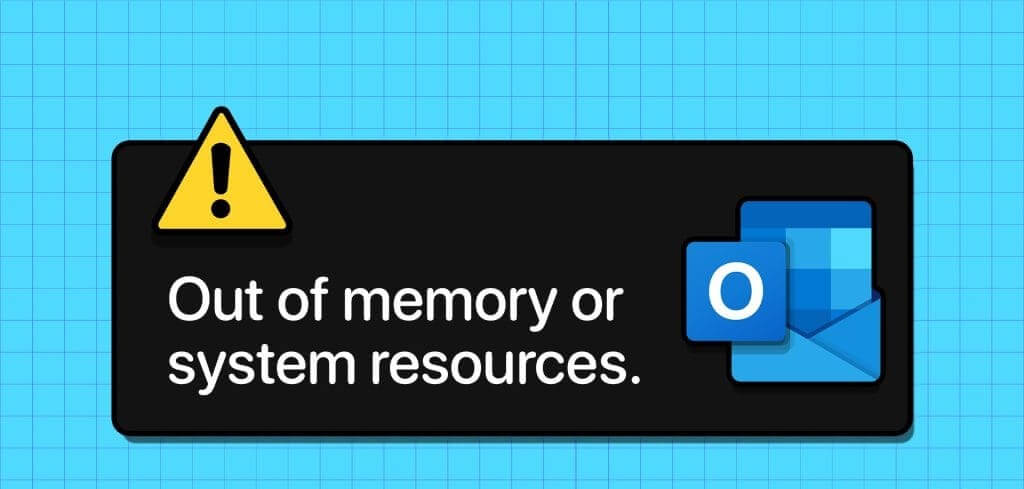
Der er flere faktorer, der kan påvirke Microsoft Outlooks ydeevne på Windows, herunder mængden af RAM, der er tilgængelig på din computer, størrelsen på din postkasse, antallet af datafiler og mere. For at hjælpe har vi listet alle mulige løsninger til at rette denne Outlook-fejl.
1. Luk baggrundsprogrammer og -applikationer.
En almindelig årsag til hukommelsesproblemer i Microsoft Outlook er, at der kører for mange programmer og applikationer i baggrunden. For at starte kan du: Brug af Jobliste på Windows Til at identificere og lukke programmer og applikationer, der bruger en stor mængde af computerens hukommelse.
Trin 1: Tryk på tastaturgenvejen Control + Shift + Escape For at køre Jobliste. I fanen "Operationer", Klik på overskriften Hukommelse for at sortere apps baseret på deres RAM-forbrug.
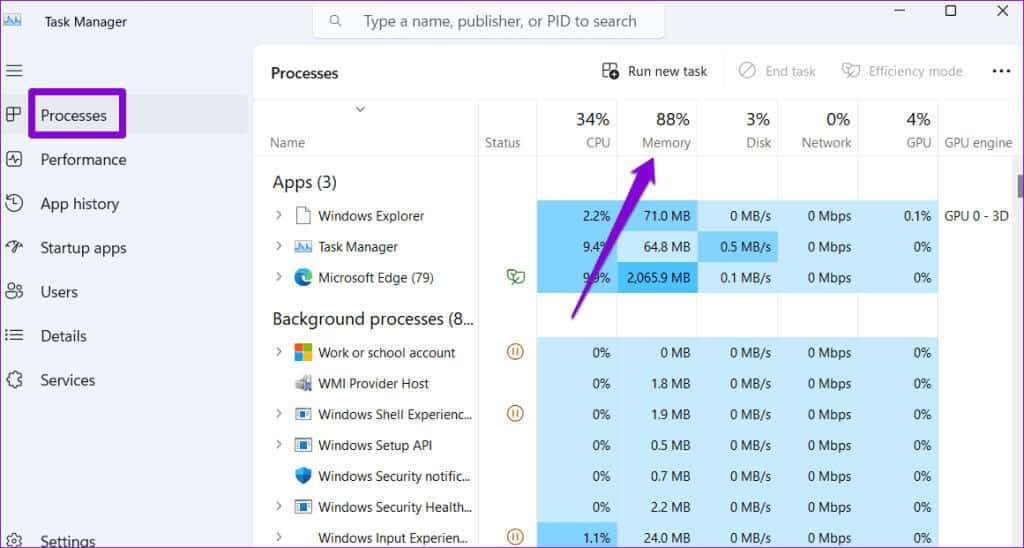
Trin 2: Vælg det program, du ikke har brug for, og klik på knappen. "afslut jobbet" Øverst. Gentag dette trin for at lukke alle uønskede applikationer og programmer.
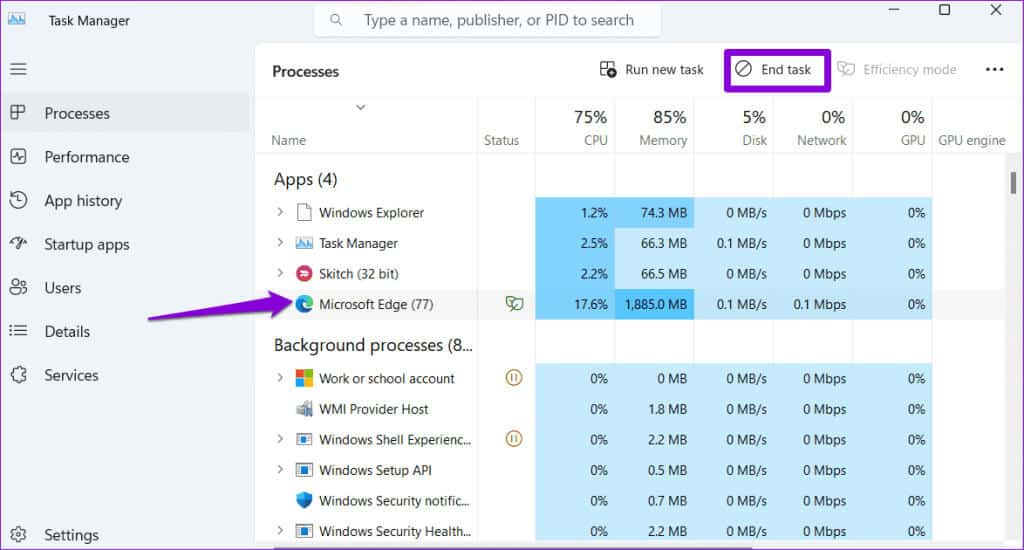
2. Kør Indbakkereparationsværktøjet
Beskadigede PST- eller OST-filer kan også forårsage, at Outlook løber tør for hukommelse på din Windows-computer. Heldigvis indeholder Microsoft Outlook et værktøj, der automatisk reparerer dine datafiler. Sådan kører du det.
Trin 1: Tryk på tastaturgenvejen Windows + E At åbne File Explorer Og gå videre til den næste mappe.
C:\Program Files\Microsoft Office\root\Office16
Trin 2: Dobbeltklik på en fil SCANPST.EXE.
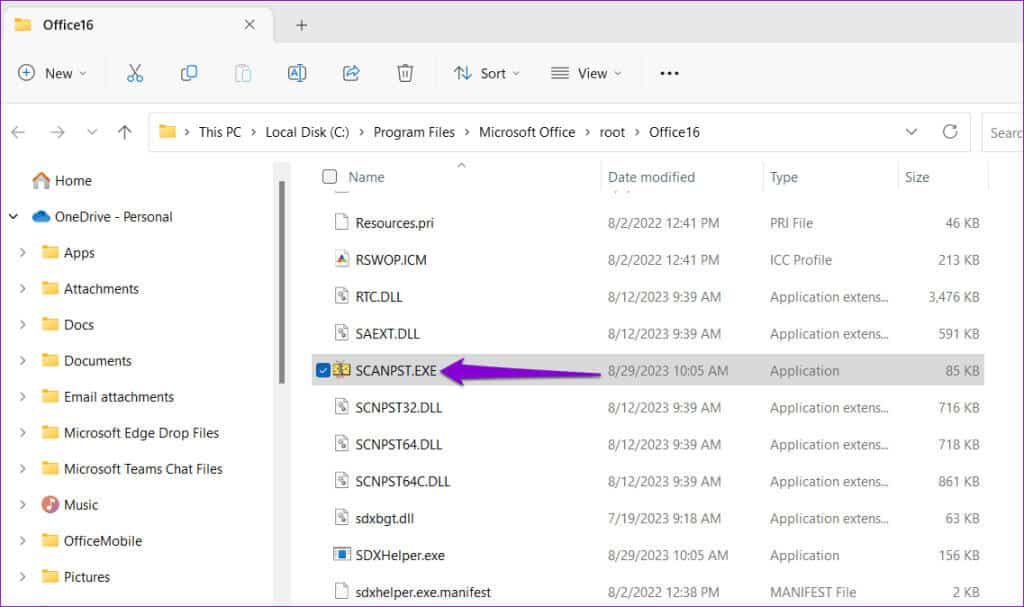
Trin 3: Klik på Start For at starte scanningen.
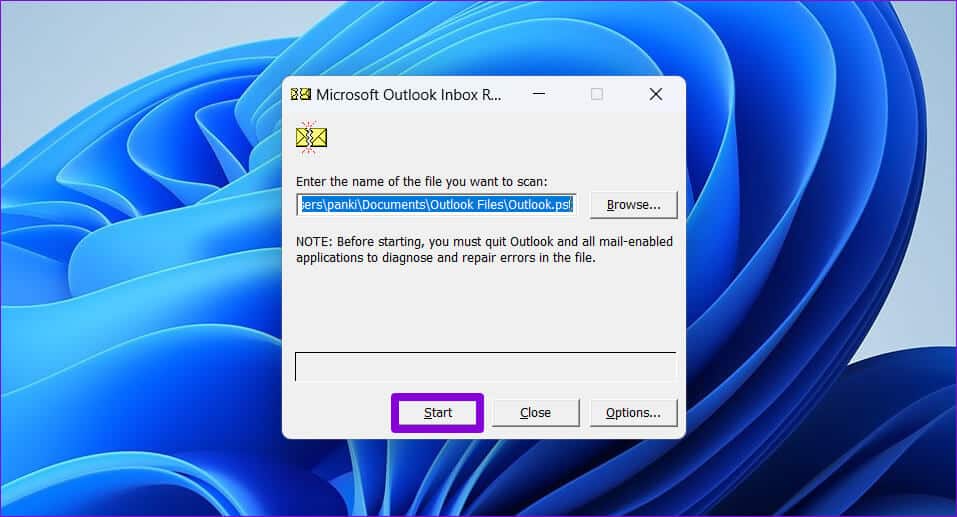
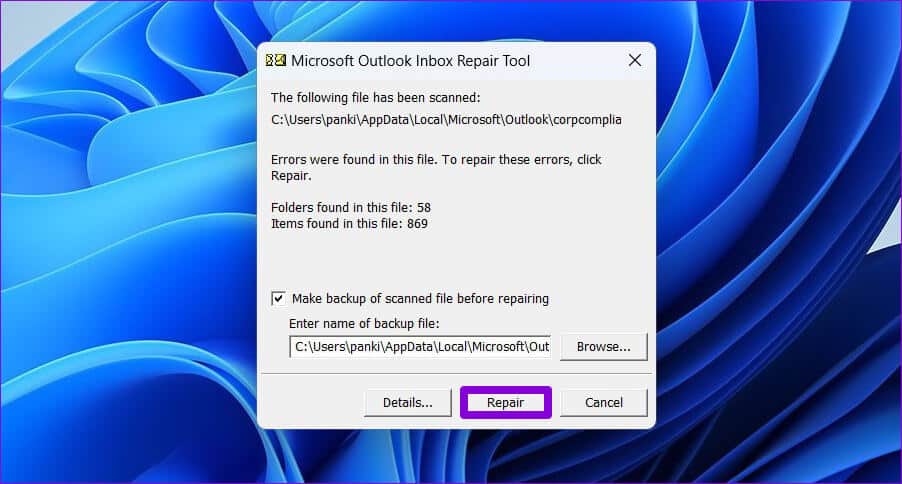
3. Fjern uønskede Outlook PST-filer
For mange PST-filer, især store filer, kan påvirke Outlooks ydeevne og forårsage fejlen "Mangler hukommelse eller systemressourcer" i Windows. For at undgå dette kan du overveje at fjerne unødvendige PST-filer ved at følge disse trin:
Trin 1: Tryk på tastaturgenvejen Windows + R for at åbne dialogboksen "beskæftigelse". Skriv kontrollen i tekstfeltet, og tryk på Enter.
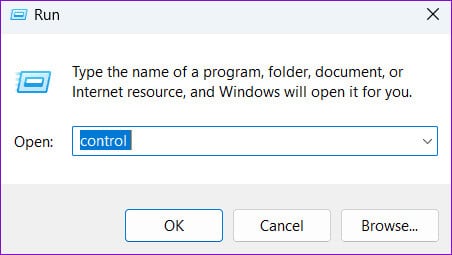
Trin 2: Skift type tilbuddet Til store ikoner og vælg Post (Microsoft Outlook).
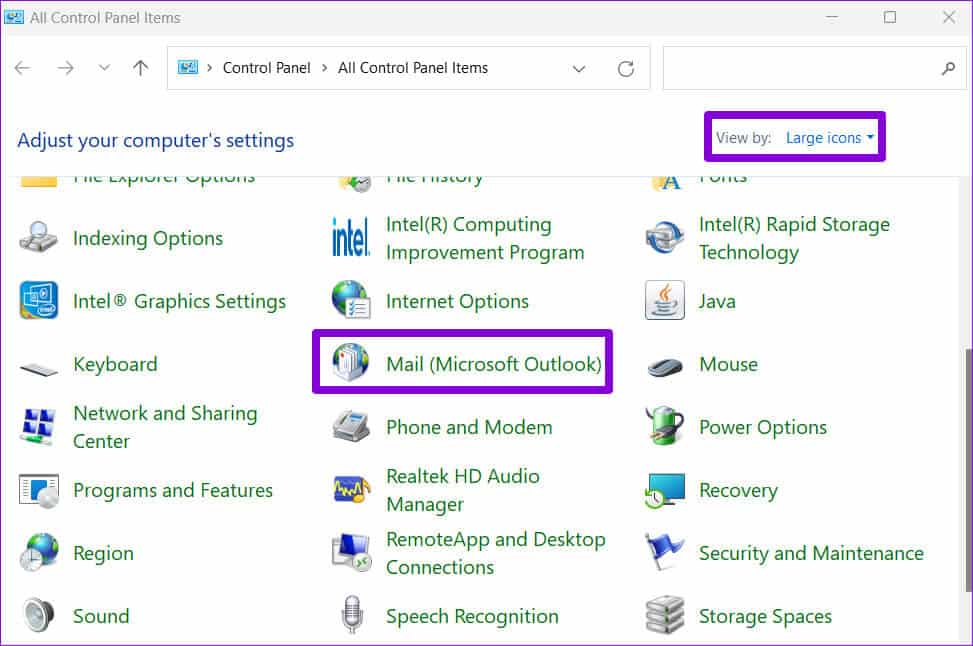
Trin 3: Klik på knappen Datafiler.
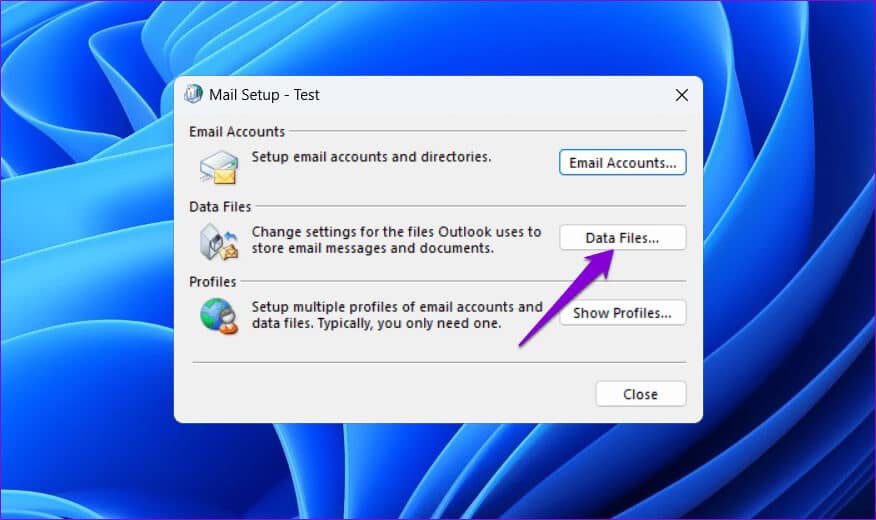
Trin 4: Vælg en fil PST som du ikke har brug for, og klik på indstillingen Fjernelse.
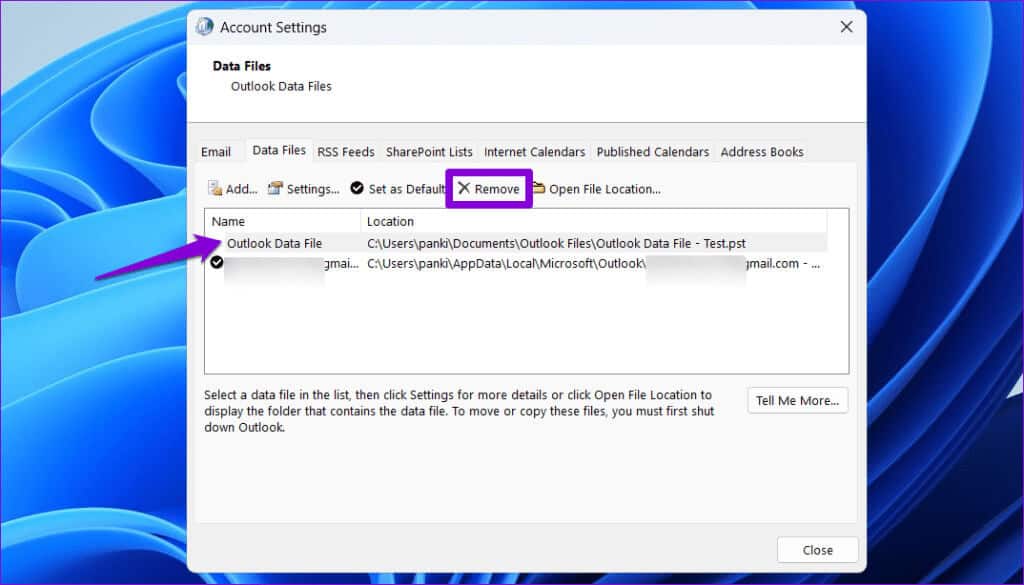
4. Reducer størrelsen på cachen til Outlook-datafiler
Hvis du ikke vil slette nogen Outlook PST-filer, kan du reducere cachestørrelsen på disse datafiler for at løse problemet. Da denne proces involverer ændring af registreringsdatabasefiler, skal du gøre det Sikkerhedskopier alle registreringsdatabasefiler أو Opret et gendannelsespunkt Før du fortsætter. Dette giver dig mulighed for at gendanne registreringsdatabasen til dens tidligere tilstand, hvis noget går galt.
Trin 1: Luk applikationen Outlook på din computer.
Trin 2: Klik på ikonet Søg Skriv på proceslinjen Registreringseditor, og vælg derefter Kør som administrator.
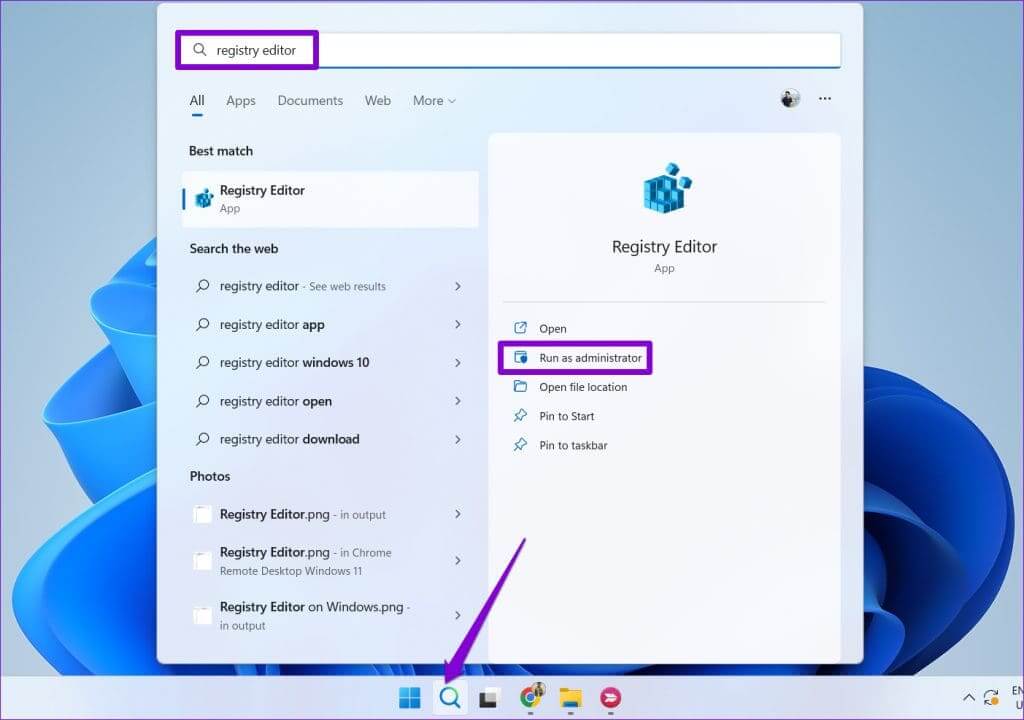
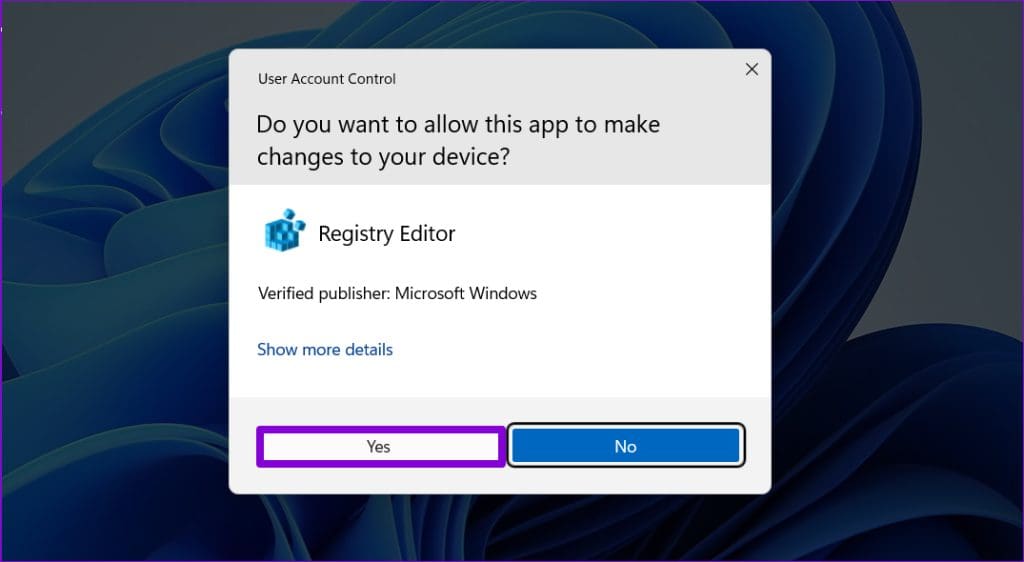
Trin 4: I vinduet Registreringseditor skal du indsætte følgende sti i adresselinjen øverst og trykke på Enter.
HKEY_CURRENT_USER\Software\Microsoft\Office\16.0\Outlook\PST
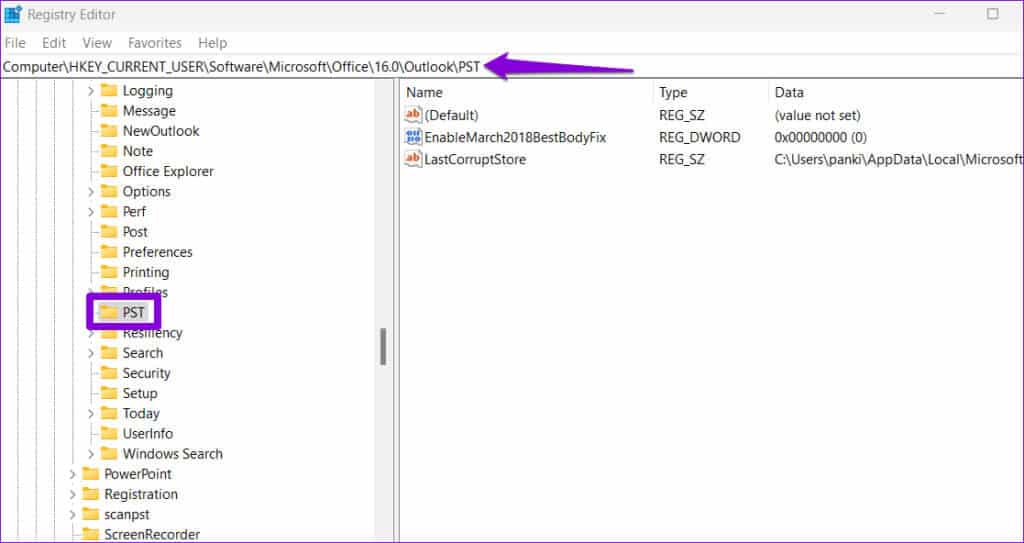
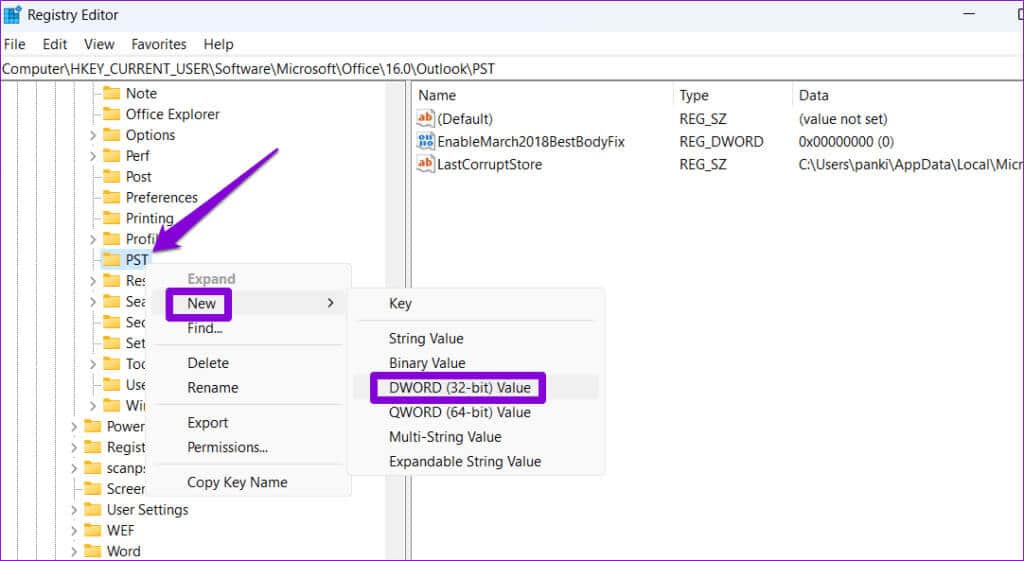
Trin 6: Dobbeltklik på UseLegacyCacheSize DWORD og rediger dens værdidata til: 1. Klik derefter på OK.
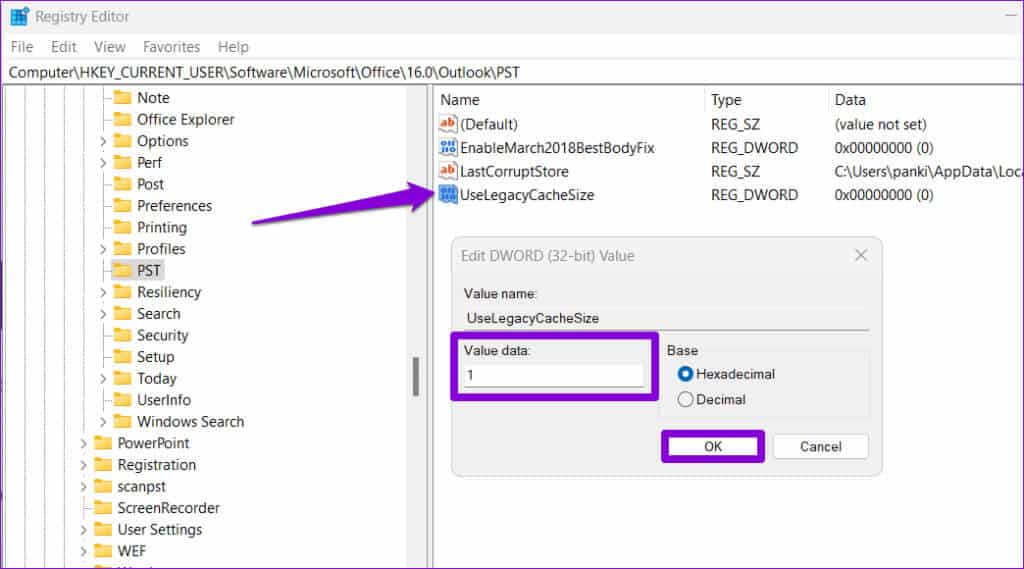
5. Forøg heapstørrelsen
En anden ting du kan gøre er at øge heap-størrelsen for Microsoft Outlook, hvilket vil give programmet mulighed for at bruge mere hukommelse under kørsel. Denne proces kræver også redigering af registreringsdatabasefiler, så følg instruktionerne omhyggeligt.
Trin 1: Tryk på tastaturgenvejen Windows + R for at åbne dialogboksen "beskæftigelse". Skriv regedit i feltet og klik på Enter.
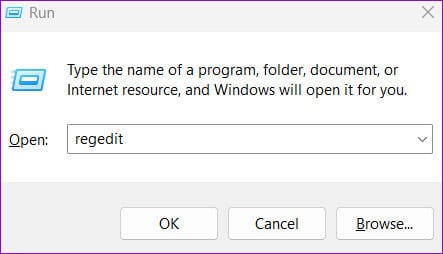
Trin 2: Find نعم Når prompten Brugerkontokontrol (UAC) vises.
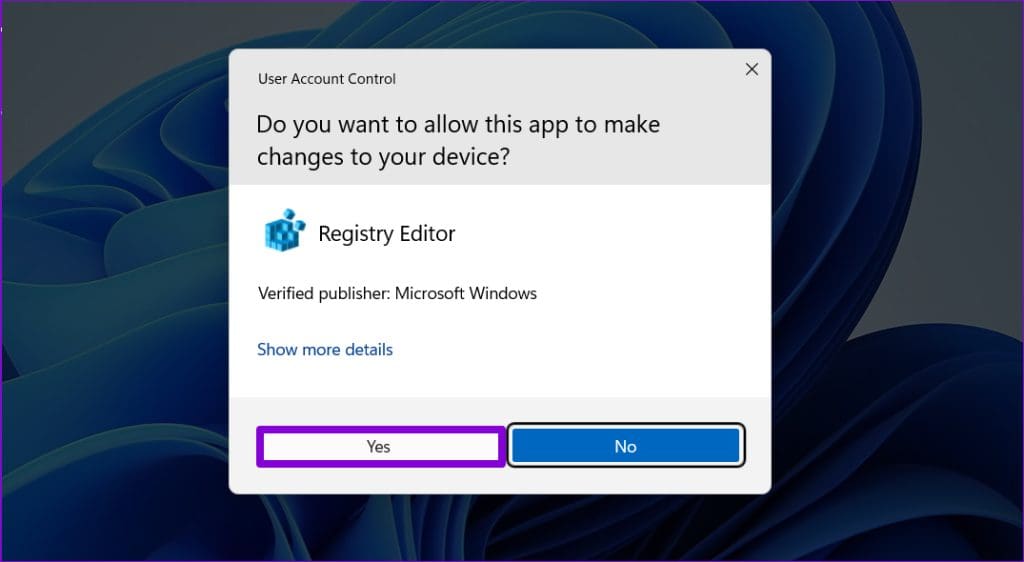
HKEY_LOCAL_MACHINE\SOFTWARE\Microsoft\Windows Messaging Subsystem
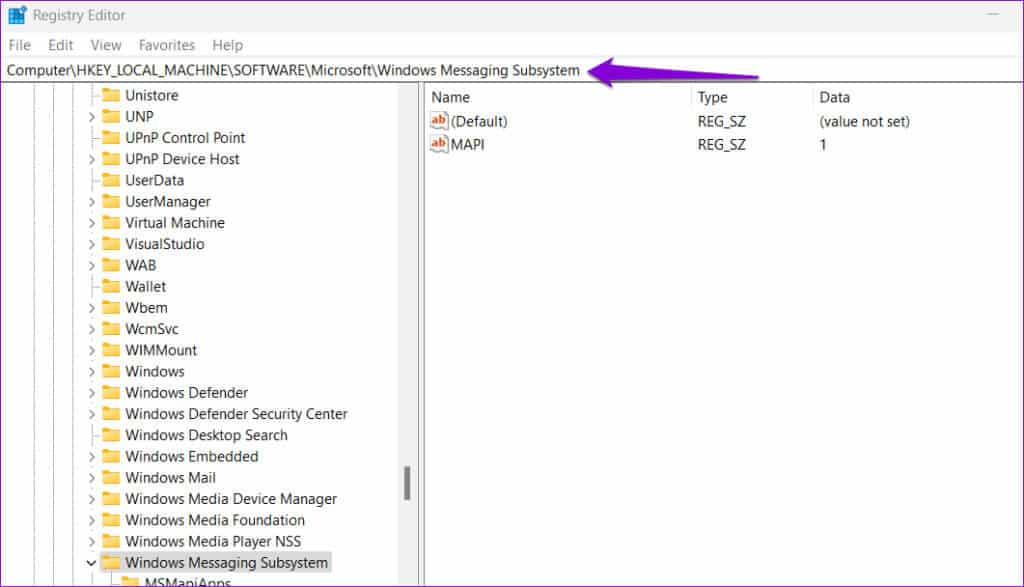
Trin 4: Højreklik på Windows Messaging Subsystem-tasten, og gå til ny, Angiv en DWORD-værdi (32-bit). Navngiv den. DeltMemMaks.Størrelse.
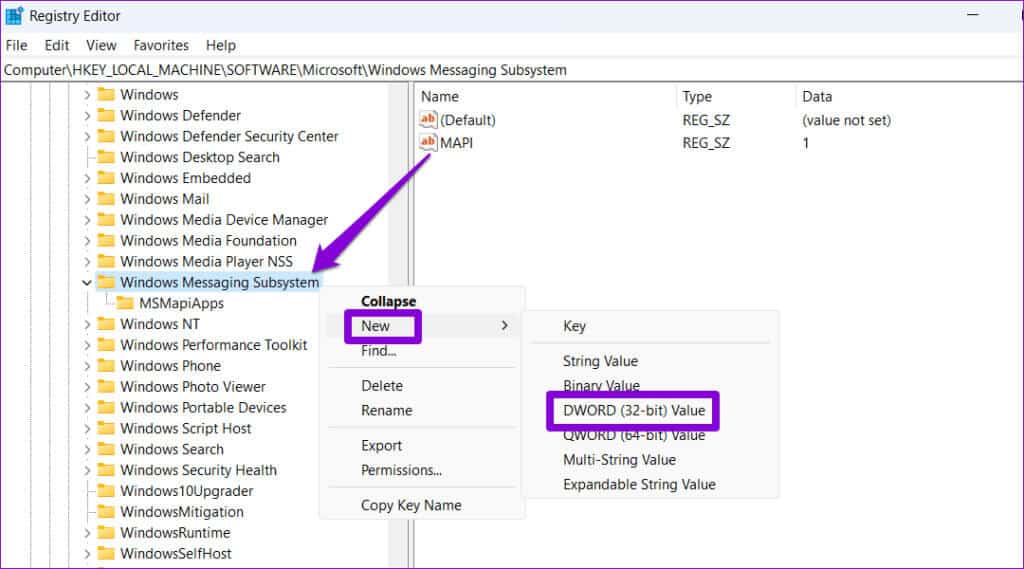
Trin 5: Dobbeltklik DWORD nyoprettet. Skriv 300000 I feltet Værdidata skal du klikke på OKAY.
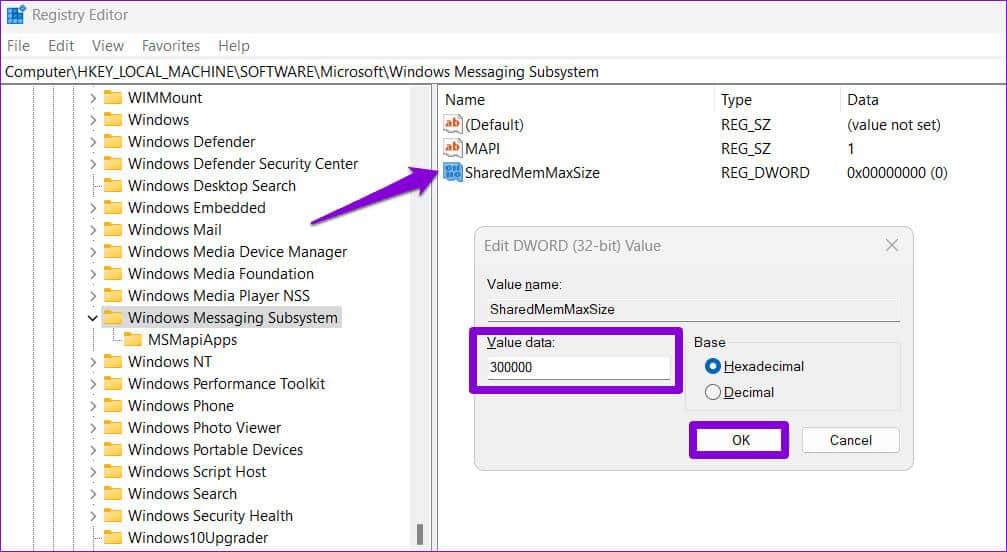
Trin 6: Højreklik på System-tasten. Windows Beskeder Del, gå til جديد og vælg en nøgle. navngiv det Applikationer.
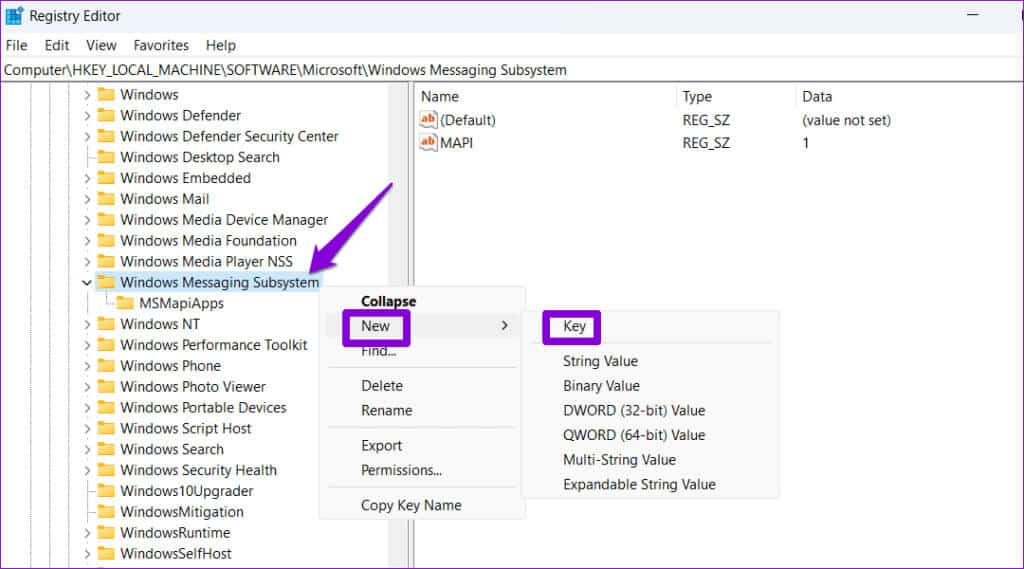
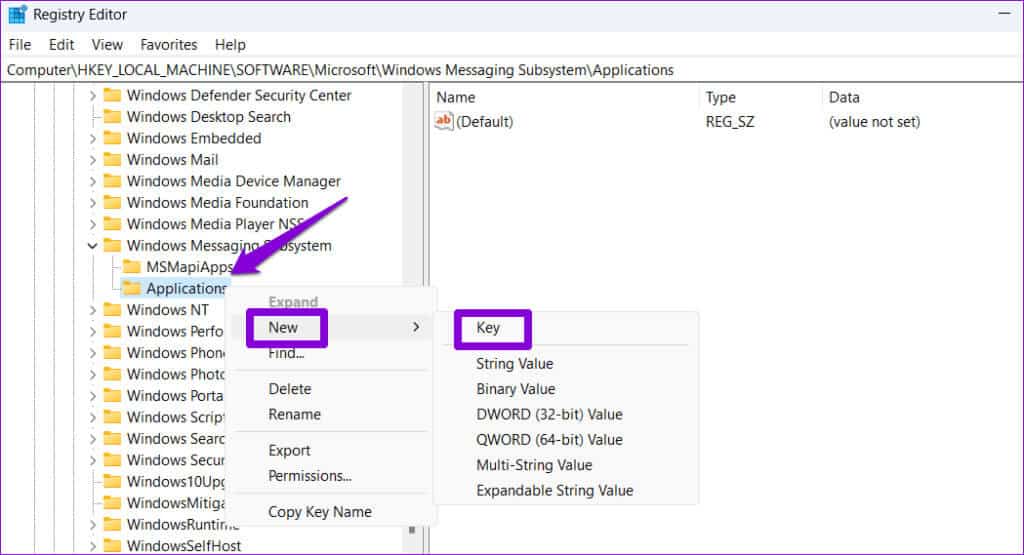
Trin 8: Højreklik på tasten Udsigter, og gå til ny, Angiv DWORD-værdien. (32 bit)Navngiv det. DeltMemMaks.Størrelse.
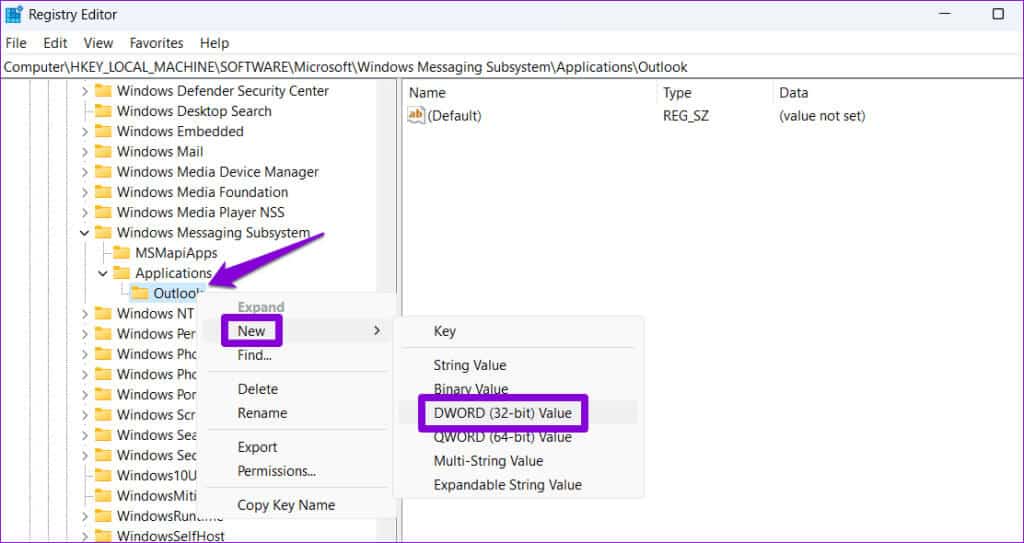
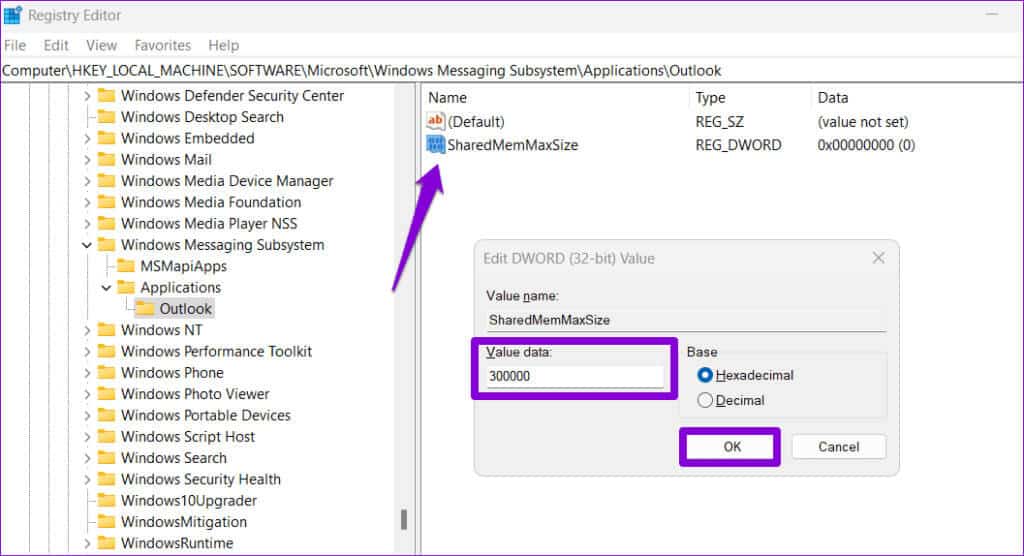
Genstart computeren, når du har gennemført ovenstående trin. Derefter burde Microsoft Outlook ikke længere vise fejlen. "Mangler hukommelse eller systemressourcer" På en Windows 10- eller 11-computer.
6. Kør Office-reparationsværktøjet.
Endelig kan du køre Microsoft Office Reparationsværktøj, hvis alt andet fejler. Det kan hjælpe med at løse ydeevneproblemer for ethvert Office-program, inklusive Outlook.
Trin 1: Tryk på tastaturgenvejen Windows + R for at åbne dialogboksen. "beskæftigelse". Skriv appwiz.cpl i feltet, og tryk på OK. Enter.
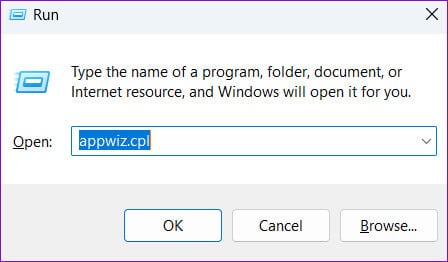
Trin 2: I vinduet Programmer og funktioner skal du vælge et produkt. Microsoft Office Klik på knappen i menuen. "En ændring" over.
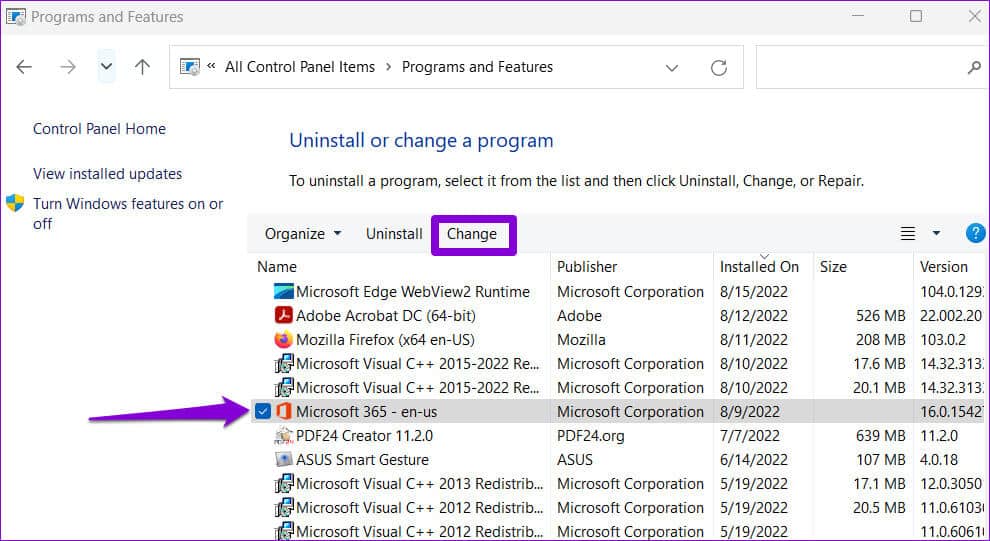
Trin 3: Vælg en mulighed Online reparation og klik på reparation.
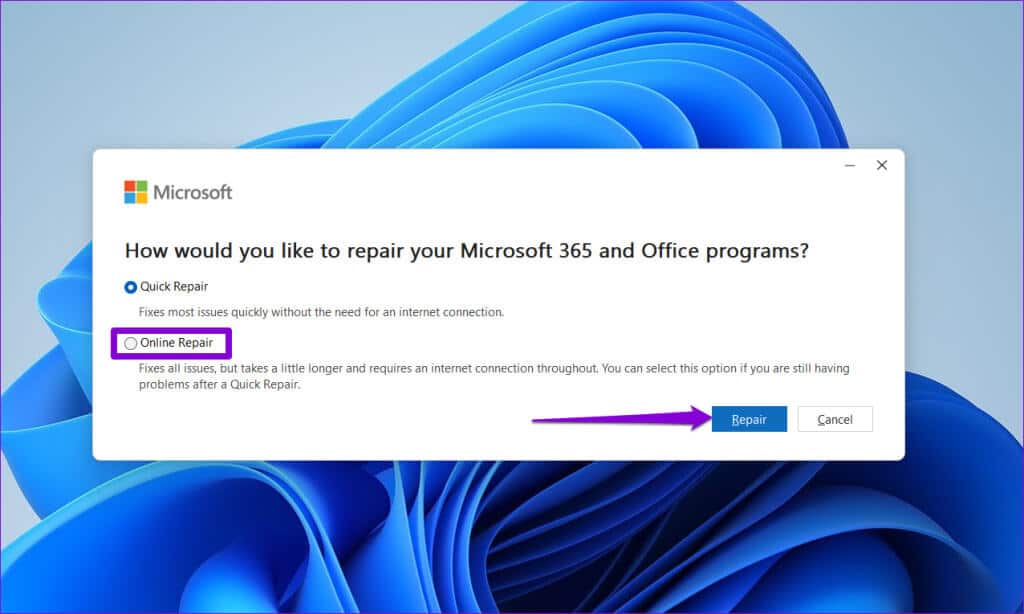
Gør hukommelsesfejl til en saga blot.
Microsoft Outlook kan nogle gange være lidt ressourcekrævende. Det kan dog være frustrerende, hvis Outlook bliver ved med at lukke uventet og viser fejl som "Mangler hukommelse eller systemressourcer" eller "Outlook har brugt alle delte ressourcer". Forhåbentlig hjalp et af ovenstående tips med at løse problemet med at løbe tør for hukommelse eller systemressourcer i Microsoft Outlook.